Как собрать заказы из комплектующих
Для того, чтобы была возможность формировать заказы на сборку (разборку) и отражать операции по сборке (разборке), необходимо настроить соответствующий функционал типовой конфигурации базы 1С.
Перейдите в раздел "НСИ и администрирование" — "Склад и доставка" — "Сборка (разборка) товаров": активируйте флаги "Сборка (разборка)" и "Заказы на сборку (разборку)".
Если в личном кабинете включена настройка "Рассчитывать остатки по основным вариантам комплектации", то на маркетплейс остатки будут передаваться, исходя из количества комплектующих в наличии.
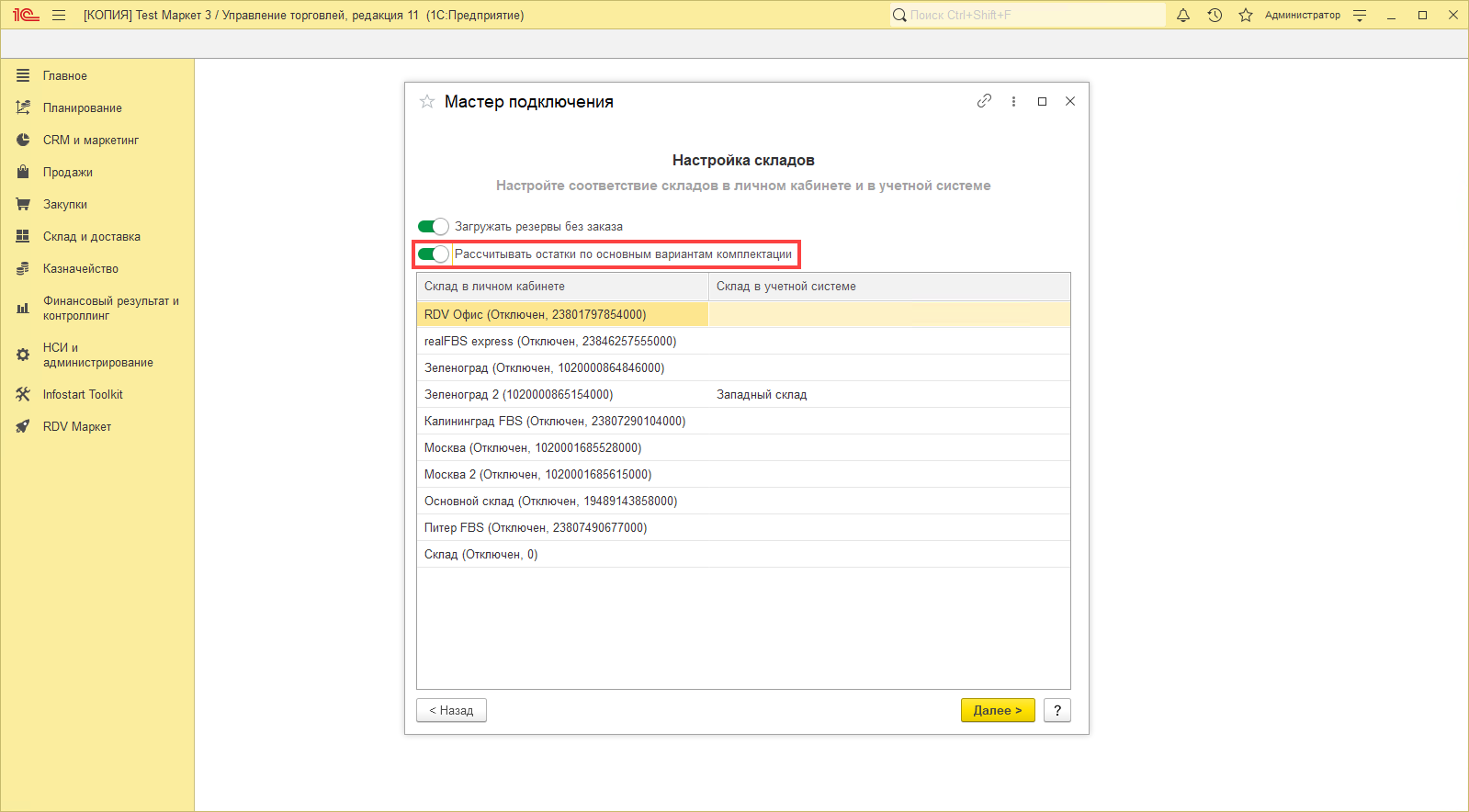
Для номенклатуры должен быть установлен основной вариант комплектации.
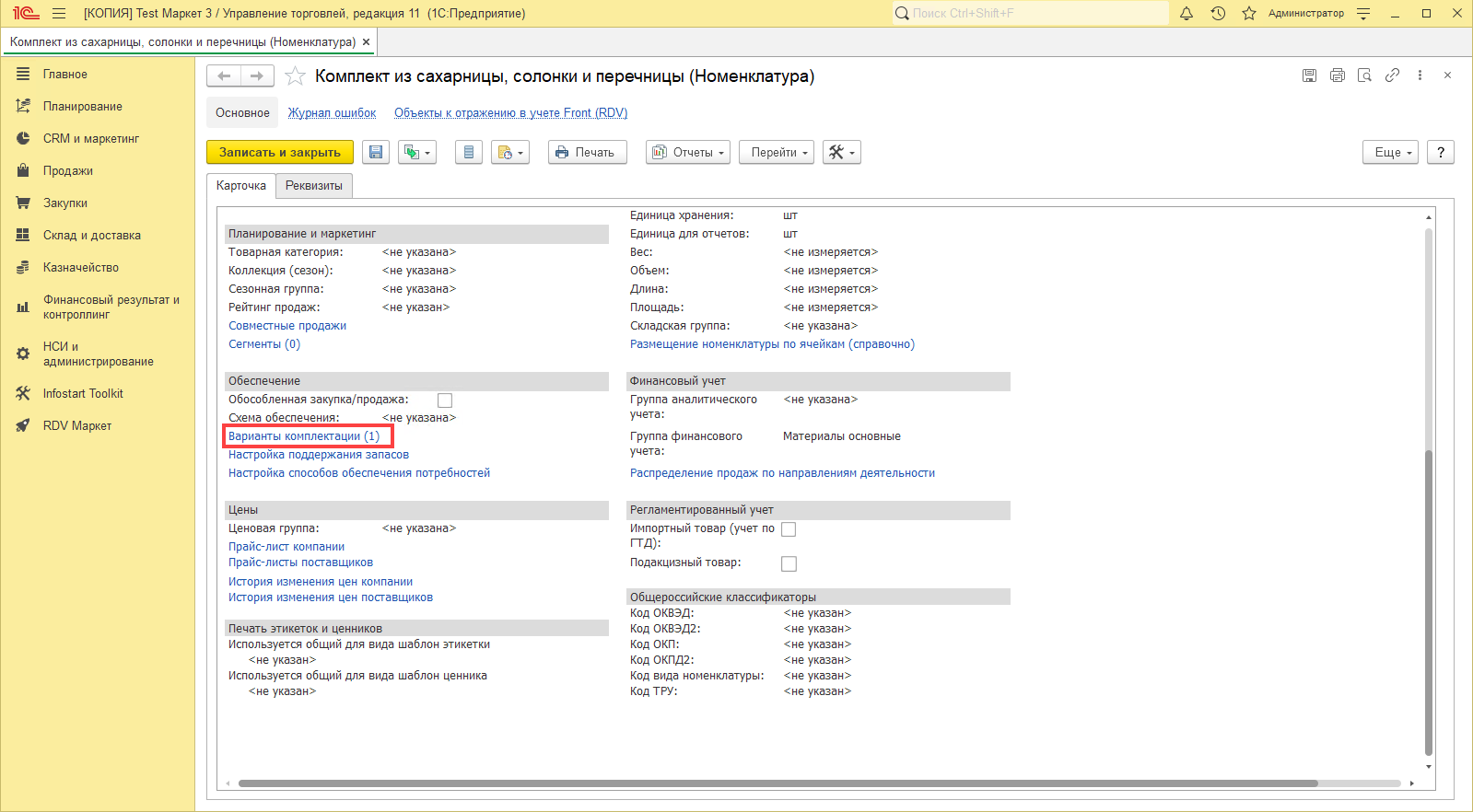
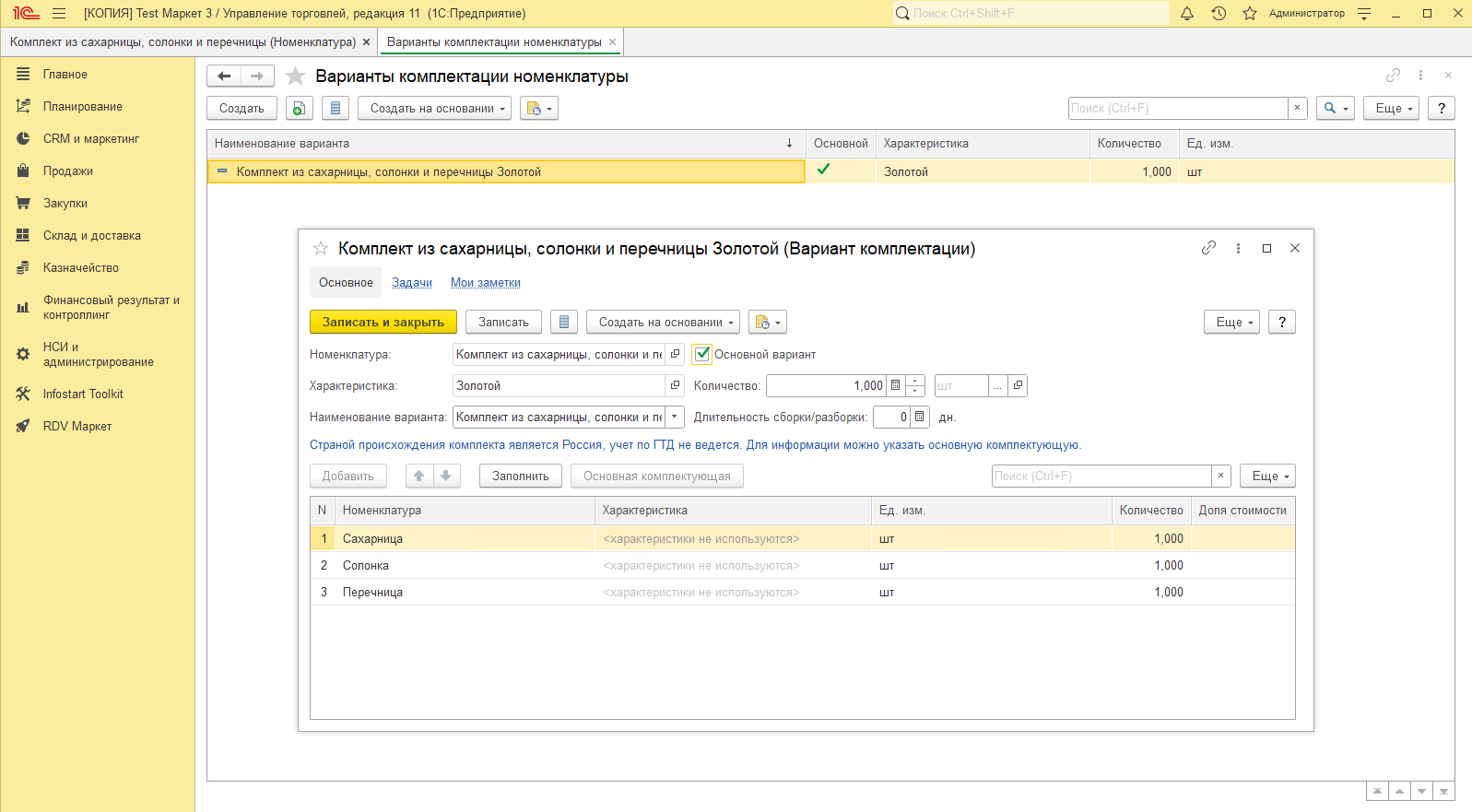
Пример:
На маркетплейсе продается товар "Комплект из сахарницы, солонки и перечницы". У номенклатуры соответствующей товару маркетплейса указан вариант комплектации: 1 комплект состоит из сахарницы, солонки и перечницы по 1 шт.
1)На складе, с которого передаются остатки на маркетплейс, в наличии нет комплекта, но есть по 1 шт комплектующих (сахарницы, солонки и перечницы). В таком случае на маркетплейс на товар "Комплект из сахарницы, солонки и перечницы" передается остаток 1 шт.
При поступлении заказа маркетплейса на 1 комплект необходимо выполнить сборку (как сделать сборку см. ниже), чтобы на складе появился остаток. После сборки на складе нет остатков по комплектующим, но есть остаток по комплекту, зарезервированный под заказ. Далее отгружаем заказ, после отгрузки на складе не будет остатков.
2)Если на складе есть остаток по комплекту 1 шт и есть остатки по 1 шт комплектующих (сахарницы, солонки и перечницы), то на маркетплейс на товар "Комплект из сахарницы, солонки и перечницы" передается суммарный остаток 2 шт.
При поступлении заказа маркетплейса на 1 комплект, в первую очередь продается имеющийся комплект. Сборку в данном случае делать не требуется.
Сборка из комплектующих
Если заказ маркетплейса поступит на товар, у которого нет в наличии комплекта, но есть комплектующие, то для сборки комплекта по заказу необходимо перейти в раздел "RDV Маркет" - "Сборка из комплектующих":
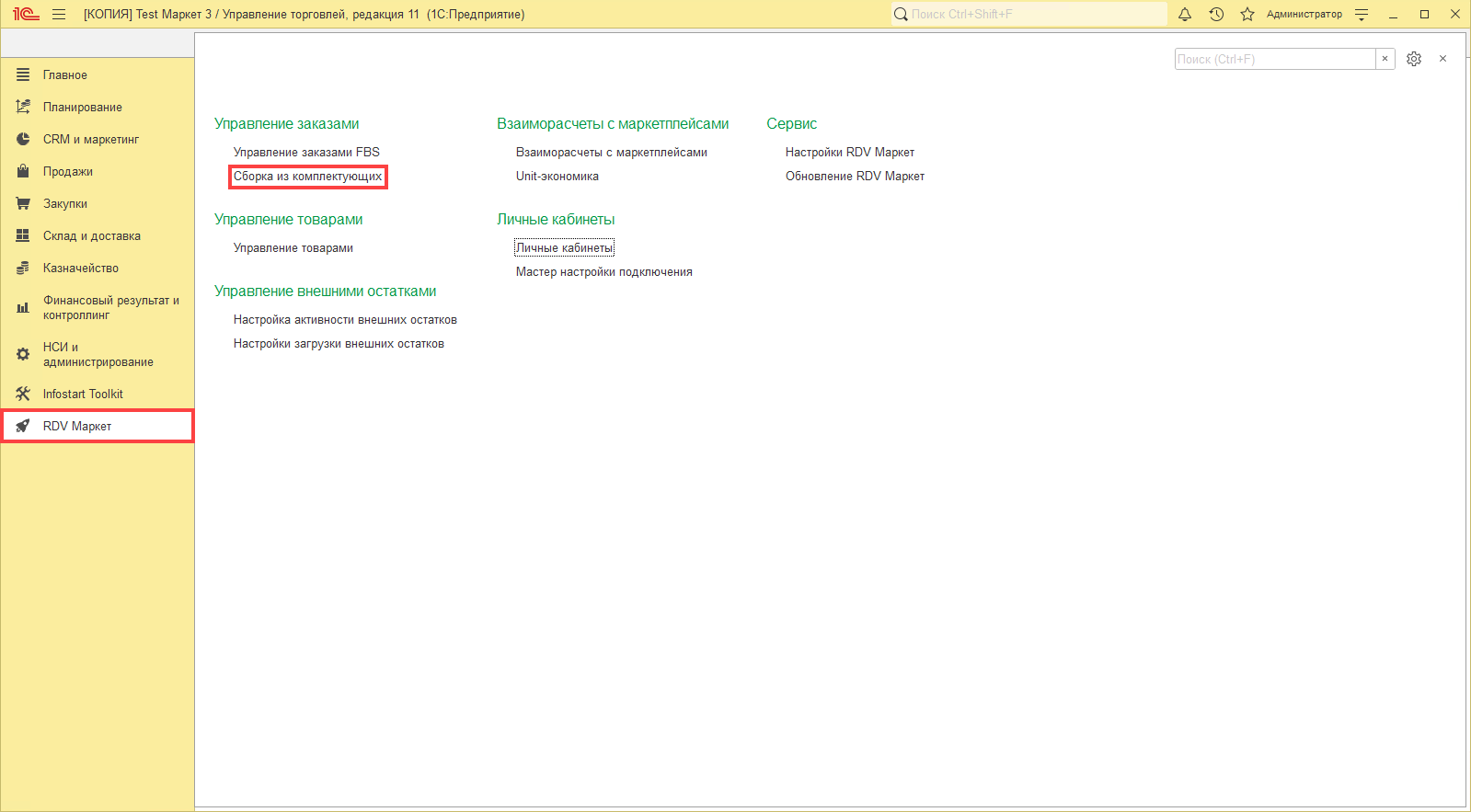
Сборку необходимо выполнять до отгрузки заказа маркетплейса.
На текущий момент функционал сборки реализован только для не ордерных складов.
В открывшейся форме отражен список заказов, которые необходимо собрать. Для выделенных заказов в нижней левой части показывается комплект, в нижней правой части комплектующие:
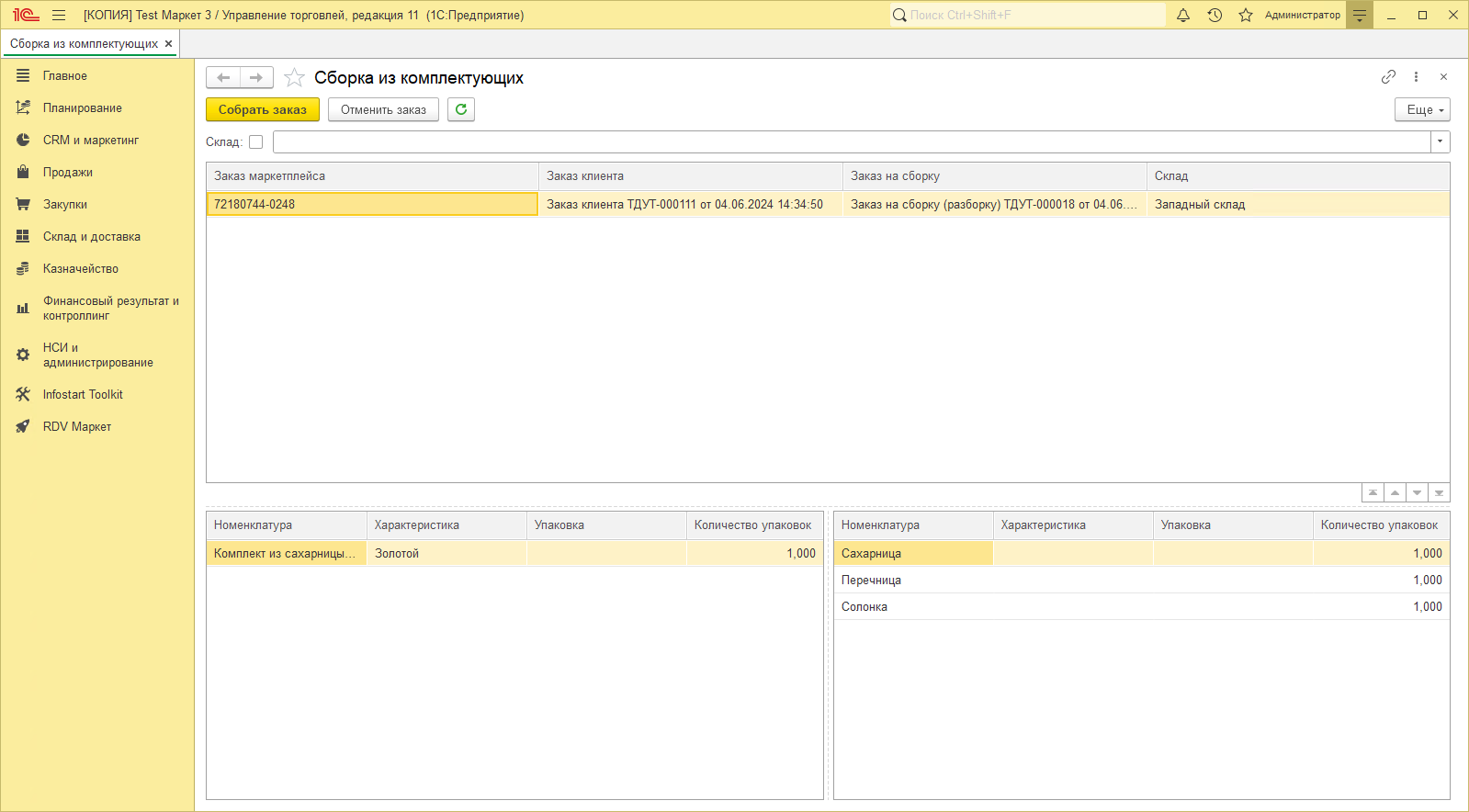
Сборку можно выполнить для каждого заказа по отдельности или массово, выделив необходимые заказы и нажать на кнопку "Собрать заказ":
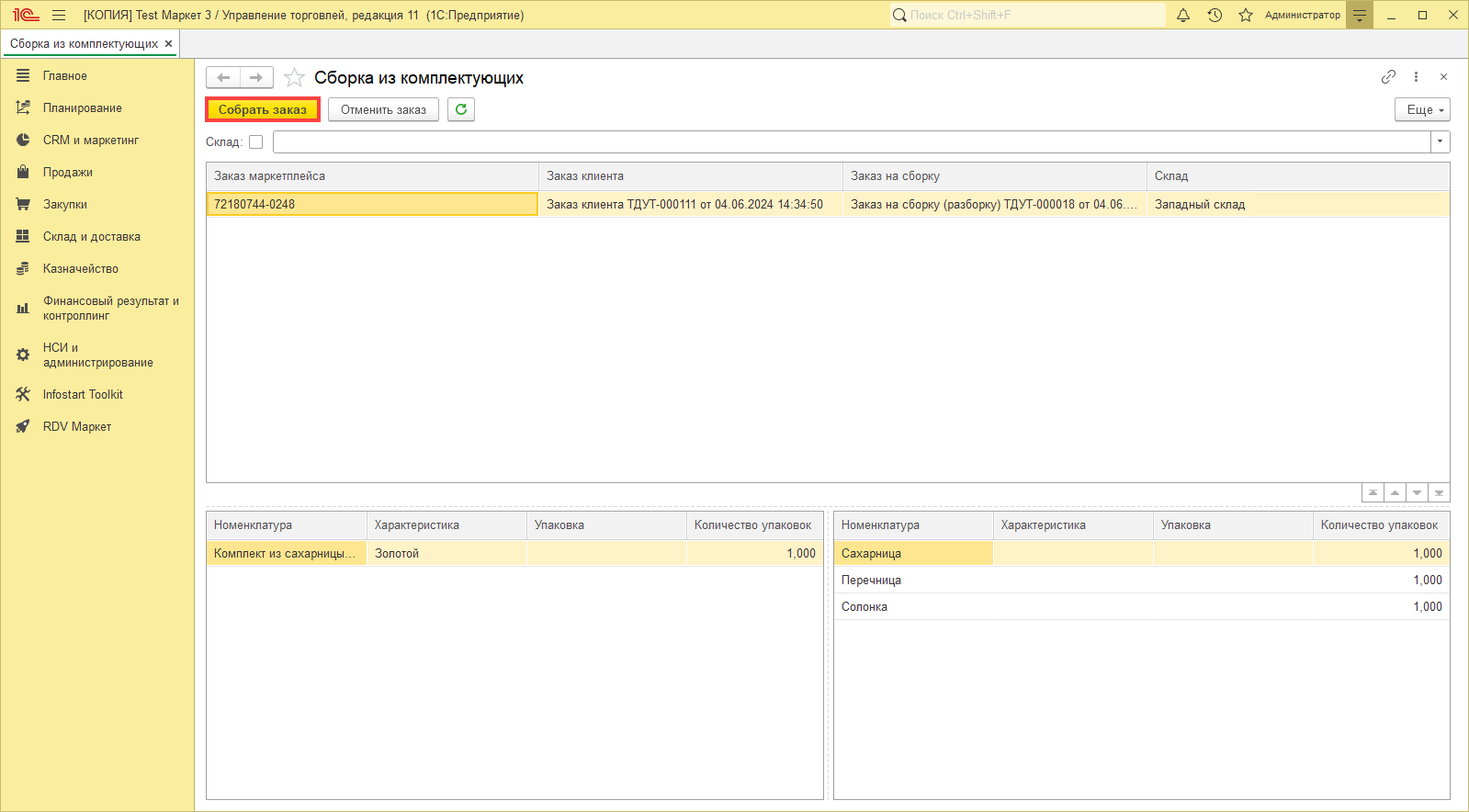
Будут созданы типовые документы сборки - «Сборка(разборка) товаров» и "Заказ на сборку", после можно отгружать заказ в рабочем месте "Управление заказами FBS".